作曲大师如何导出图片 图片输出步骤
"本文将详细介绍如何利用作曲大师这款专业的乐谱制作软件,将自己的作品以图片或音频的形式方便地分享给朋友。" 或者 "通过作曲大师这个专业的乐谱制作工具,你可以轻易地把你的作品转换成图片或音频,并且方便地与朋友们共享。接下来我们将详细讲解操作流程。"
1、首先打开作曲大师音乐梦想家,编辑好乐谱。点击【文件】栏目下的【打印预览与输出图片】选项。
2、系统会将编辑好的乐谱打印效果显示出来,点击设置出现页面及参数设置界面,可以自行选择版面设定、纸张类型、纸张大小和方向等参数,排版选项的改变会促使乐谱重新调整,设置完成后,就可以尝试导出打印了。
3、点击【保存图片】,可以将乐谱以PNG、BMP、JPG、GIF四种格式另存为目标文件夹中,自行设置图片名称。
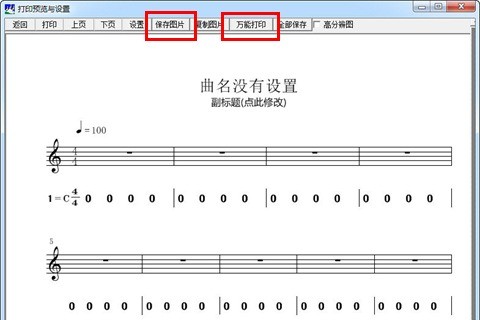
4、选择好图片格式,单击保存按钮后,图片被保存到预设好的文件夹里。导出的图片效果与打印预览设置出来的效果一致。这种图片可以调入到WPS、WORD等中,也可以在画笔里面选取复制需要的部分后,直接粘贴到WORD、WPS中。
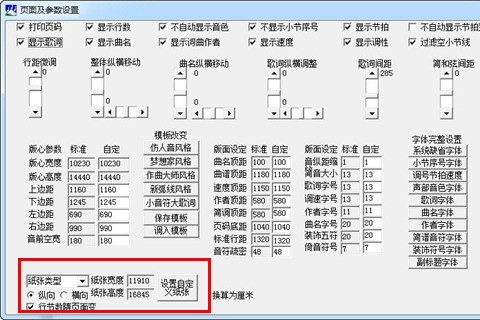
5、点击【万能打印】选择打印机,并设置页面范围、份数,确定好点击打印即可。
6、输出图片毕竟不能听到音频效果,想要导出音频文件的用户可以点击【文件】选项下的【转换MIDI】,为你的作品取名,输入版权信息、附加信息,设置好立体声,点击确定就可以导出音频文件,更方便用户听取音频效果。
以上就是小编为你带来的作曲大师图片输出方法,正在创作音乐的小伙伴还在等什么,快去试试吧。
文章标题:作曲大师如何导出图片 图片输出步骤
文章链接://www.hpwebtech.com/jiqiao/126325.html
为给用户提供更多有价值信息,ZOL下载站整理发布,如果有侵权请联系删除,转载请保留出处。
相关软件推荐
其他类似技巧
- 2025-01-08 06:54:02音乐制作软件软件哪个好 免费音乐制作软件软件精选
- 2025-01-03 09:14:02音乐制作软件软件哪些人气高 最新音乐制作软件软件排行
- 2025-01-01 19:36:01音乐制作软件软件下载 好用的音乐制作软件软件精选
- 2025-01-01 19:16:02音乐制作软件软件下载 十款常用音乐制作软件软件排行榜
- 2024-12-29 08:37:02音乐制作软件软件哪些人气高 热门音乐制作软件软件推荐
- 2024-12-28 13:04:01音乐制作软件软件下载 热门音乐制作软件软件精选
- 2024-12-05 10:32:01音乐制作软件软件推荐哪个 常用的音乐制作软件软件排行榜
- 2024-12-04 15:28:02音乐制作软件软件大全 最新音乐制作软件软件推荐
- 2024-11-24 16:05:02音乐制作软件软件下载 好用的音乐制作软件软件推荐
- 2024-11-16 14:36:02音乐制作软件软件推荐哪个 最新音乐制作软件软件推荐
作曲大师软件简介
作曲大师简线合一经典免费版
全球唯一可以处理简谱、五线谱、简鼓谱、简节奏谱、五线鼓谱 及五种谱混合作曲使用和简线相互转换等功能,制谱打谱更便捷。
新增彩色字体、分谱保存功能,加强了鼠标右键,可直接在小节上右键进行设置,新增模板功能,可调入标准模板和自定义的模板,新增全页输入文本功能,可在任意地...
详细介绍»









